- Gdy użytkownicy próbują zainstalować .NET Framework, aby skutecznie uruchomić aplikację, która tego wymaga, pojawia się błąd 0x80071AB1.
- Aby rozwiązać problem, spróbuj zaktualizować system Windows 11, wykonaj szybkie skanowanie SFC lub uruchom aktualizację w miejscu — wśród innych poprawek wymienionych poniżej.
- Dowiedz się również, jak pobrać .NET Framework 3.5 w systemie Windows 11.
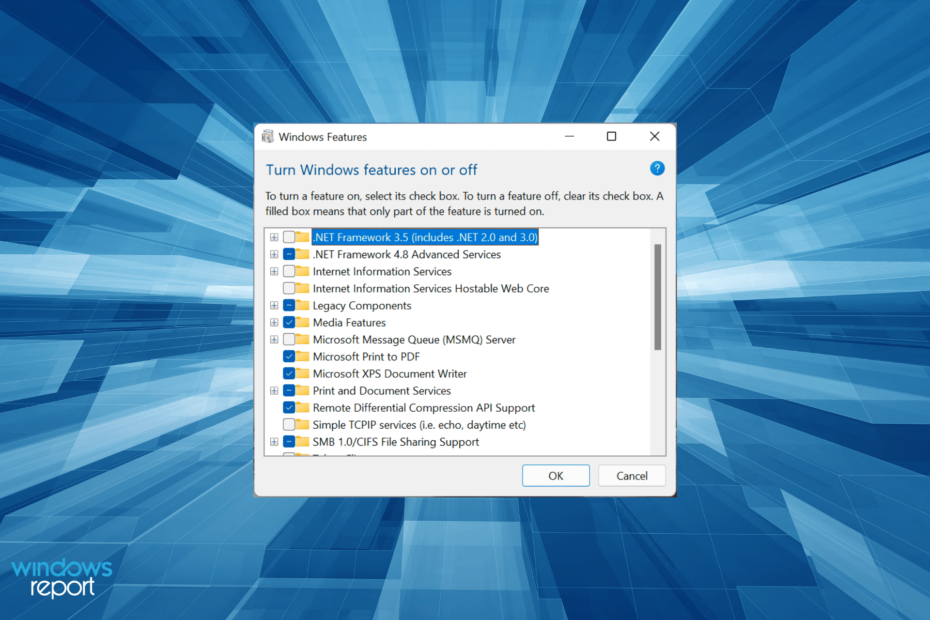
xZAINSTALUJ KLIKAJĄC POBIERZ PLIK
To oprogramowanie naprawi typowe błędy komputera, ochroni Cię przed utratą plików, złośliwym oprogramowaniem, awarią sprzętu i zoptymalizuje komputer w celu uzyskania maksymalnej wydajności. Napraw problemy z komputerem i usuń wirusy teraz w 3 prostych krokach:
- Pobierz narzędzie do naprawy komputera Restoro który jest dostarczany z opatentowanymi technologiami (patent dostępny) tutaj).
- Kliknij Rozpocznij skanowanie aby znaleźć problemy z systemem Windows, które mogą powodować problemy z komputerem.
- Kliknij Naprawić wszystko naprawić problemy mające wpływ na bezpieczeństwo i wydajność komputera
- Restoro zostało pobrane przez 0 czytelników w tym miesiącu.
Windows 11, najbardziej zaawansowana iteracja Microsoftu, wbrew obiegowym opiniom jest podatna na błędy. A najgorsze są te, które wpływają na podstawowe funkcjonowanie. W tym artykule omówimy błąd 0x80071AB1.
Zauważ, że występuje, gdy użytkownicy próbują uzyskać platformę .NET, ale zamiast tego pojawia się 0x80071AB1. Stanowi to poważną przeszkodę, ponieważ wiele aplikacji wymaga ich do skutecznego działania.
Aby naprawić błąd 0x80071AB1 w systemie Windows 11, poświęciliśmy ten artykuł, który wyjaśnia, jak działa .NET Framework, wraz z najskuteczniejszymi metodami eliminacji błędu.
Jak działa .NET Framework?
.NET Framework, w uproszczeniu, to zbiór tysięcy fragmentów kodu, który pomaga programistom w tworzeniu aplikacji. Ponieważ kod jest dostępny dla wszystkich, programiści mogą go używać wszędzie tam, gdzie jest to wymagane, zamiast pisać go od zera.
Oprócz tego .NET Framework zapewnia także środowisko uruchomieniowe dla programistów w celu testowania ich aplikacji. Nazywa się to Środowisko uruchomieniowe języka wspólnego lub CLR, który kompiluje i wykonuje kod.
Możemy godzinami dyskutować o .NET Framework, ale aby wyeliminować ten błąd, wystarczyłaby podstawowa jego znajomość.
Jeśli masz aplikację, która wymaga tych kodów lub platformy .NET Framework, czas ją zainstalować. W następnej sekcji przeprowadzimy Cię przez metody rozwiązania błędu 0x80071AB1 i uzyskania .NET Framework.
Jak mogę naprawić błąd 0x80071AB1 w systemie Windows 11?
1. Zaktualizuj system Windows 11
- naciskać Okna + i uruchomić Ustawienia aplikację i wybierz Aktualizacja systemu Windows z listy kart w okienku nawigacji po lewej stronie.
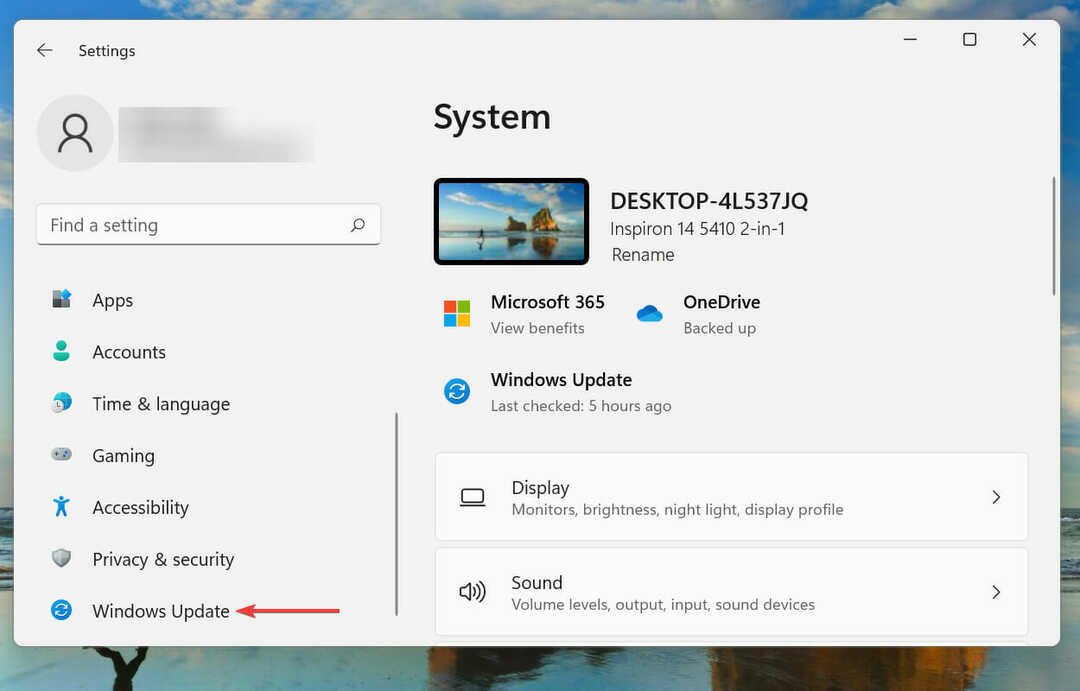
- Następnie kliknij Sprawdź aktualizacje skanować w poszukiwaniu aktualizacji dotyczących .NET Framework, a jeśli jakieś zostaną znalezione, pobierz je i zainstaluj.
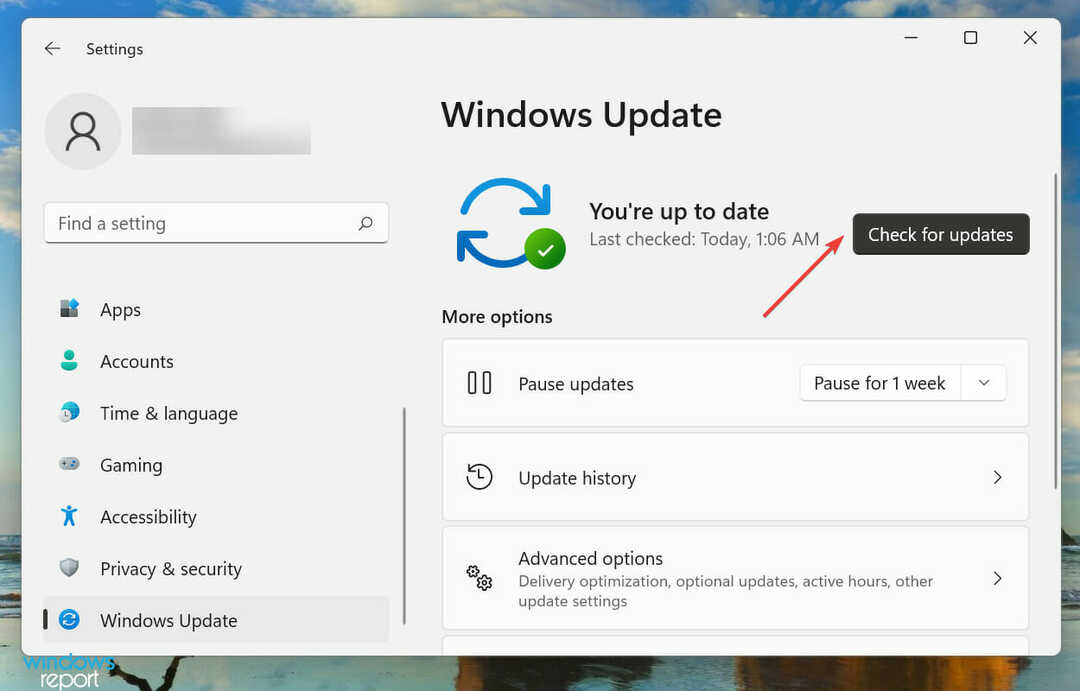
Po wprowadzeniu platformy .NET Frameworks 3.5 wszelkie aktualizacje w tym zakresie zostały wydane za pośrednictwem witryny Windows Update. Dzięki temu użytkownicy nie muszą teraz robić prawie nic poza regularnym sprawdzaniem aktualizacji.
2. Uruchom narzędzie do rozwiązywania problemów z Windows Update
- naciskać Okna + i uruchomić Ustawienia aplikację i kliknij Rozwiązywanie problemów po prawej w System patka.
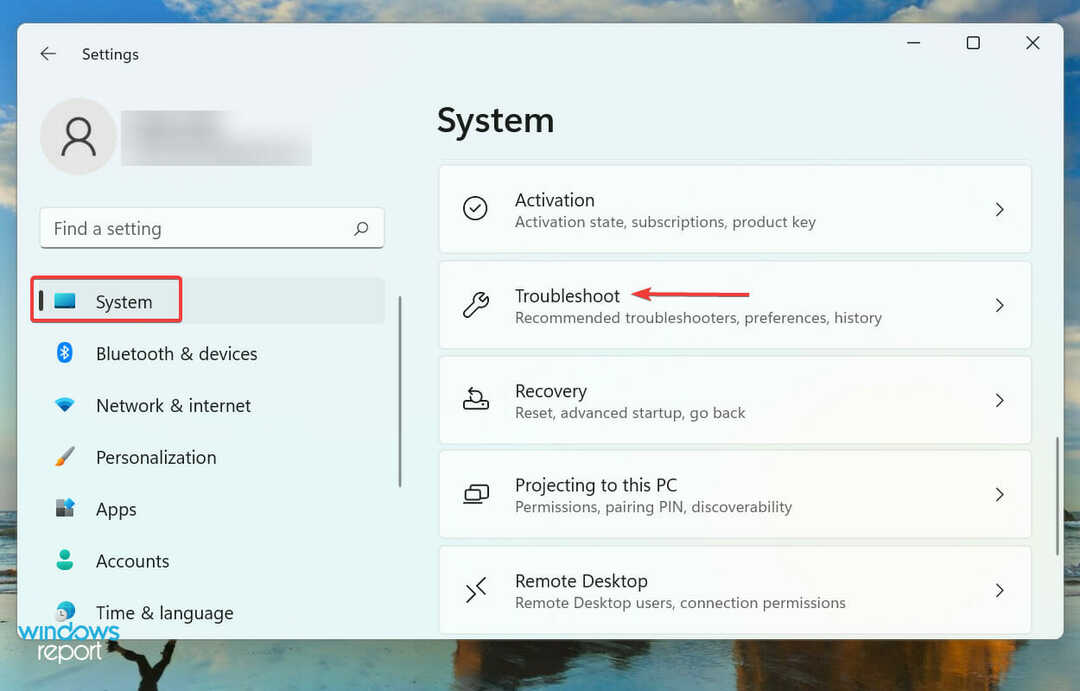
- Kliknij Inne narzędzia do rozwiązywania problemów.
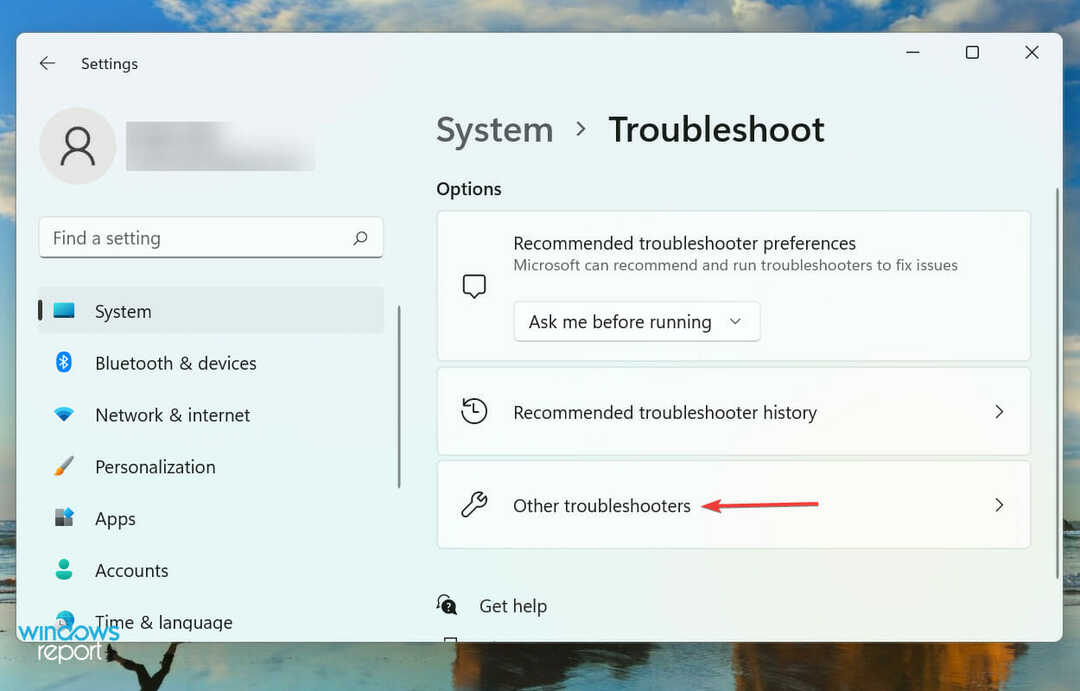
- Teraz zlokalizuj Aktualizacja systemu Windows wpis, a następnie kliknij Uruchomić obok niego.
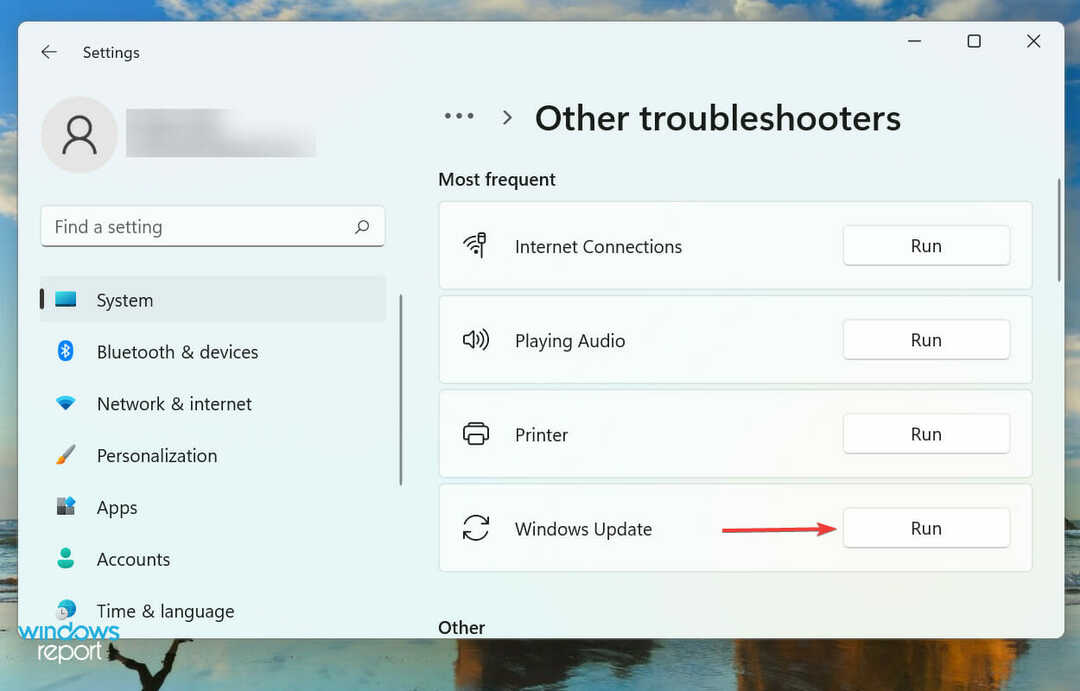
Wbudowane narzędzia do rozwiązywania problemów oferowane przez Microsoft są całkiem dobre w eliminowaniu mnóstwa błędów. Jeśli .NET Framework nie pojawił się w Windows Update w ostatniej metodzie, może to wskazywać na problem z samym procesem aktualizacji.
Dlatego zaleca się uruchomienie narzędzia do rozwiązywania problemów z Windows Update w celu zdiagnozowania i naprawienia problemów uniemożliwiających pojawienie się .NET Framework w sekcji aktualizacji.
3. Wykonaj szybkie skanowanie SFC
- naciskać Okna + S uruchomić Szukaj menu. Wchodzić Terminal Windows w polu tekstowym u góry kliknij prawym przyciskiem myszy odpowiedni wynik wyszukiwania i wybierz Uruchom jako administrator z menu kontekstowego.
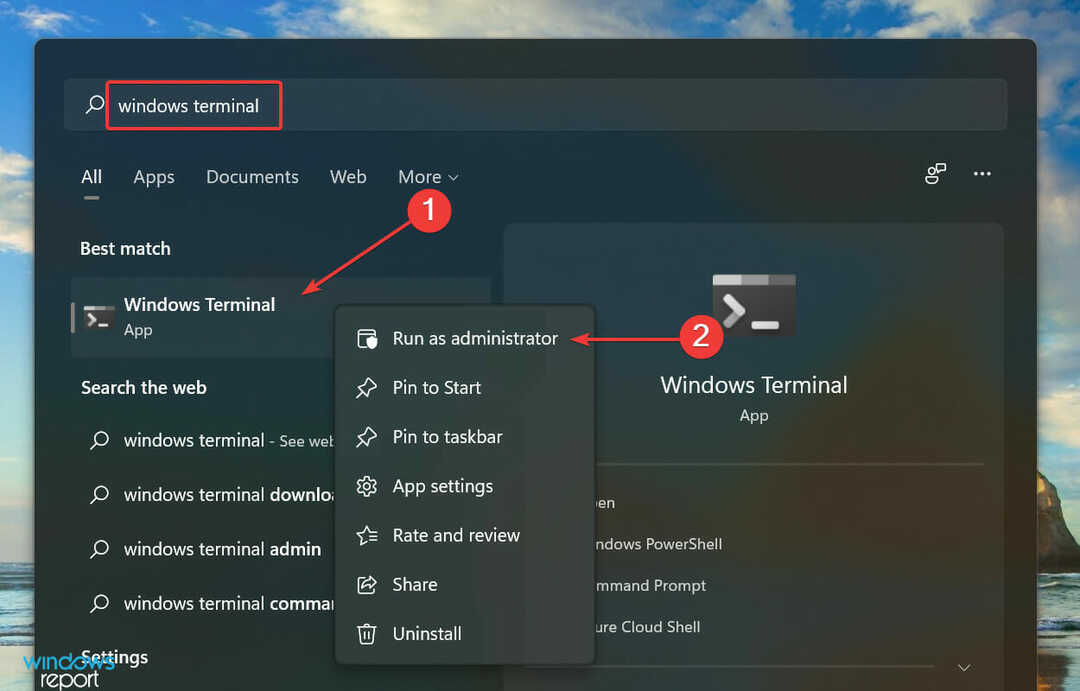
- Kliknij tak na Kontrola konta użytkownika (kontrola konta użytkownika) monit, który się pojawi.
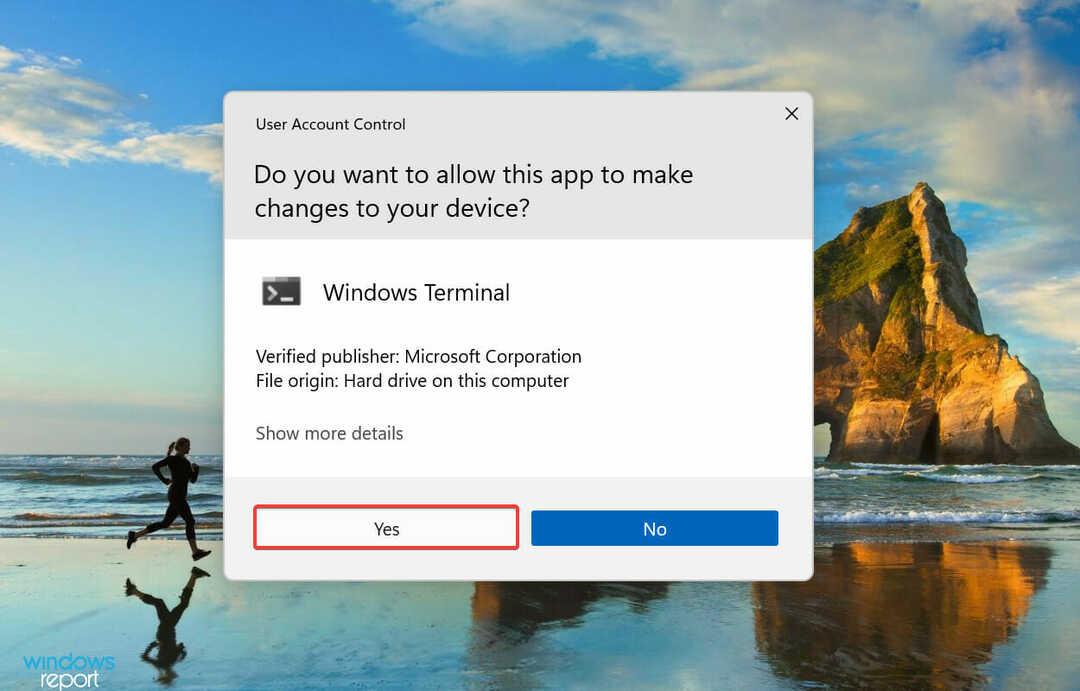
- Następnie kliknij strzałkę skierowaną w dół u góry i wybierz Wiersz polecenia z listy opcji w menu. Alternatywnie możesz trafić klawisz kontrolny + Zmiana + 2 Wystrzelić Wiersz polecenia w nowej zakładce.
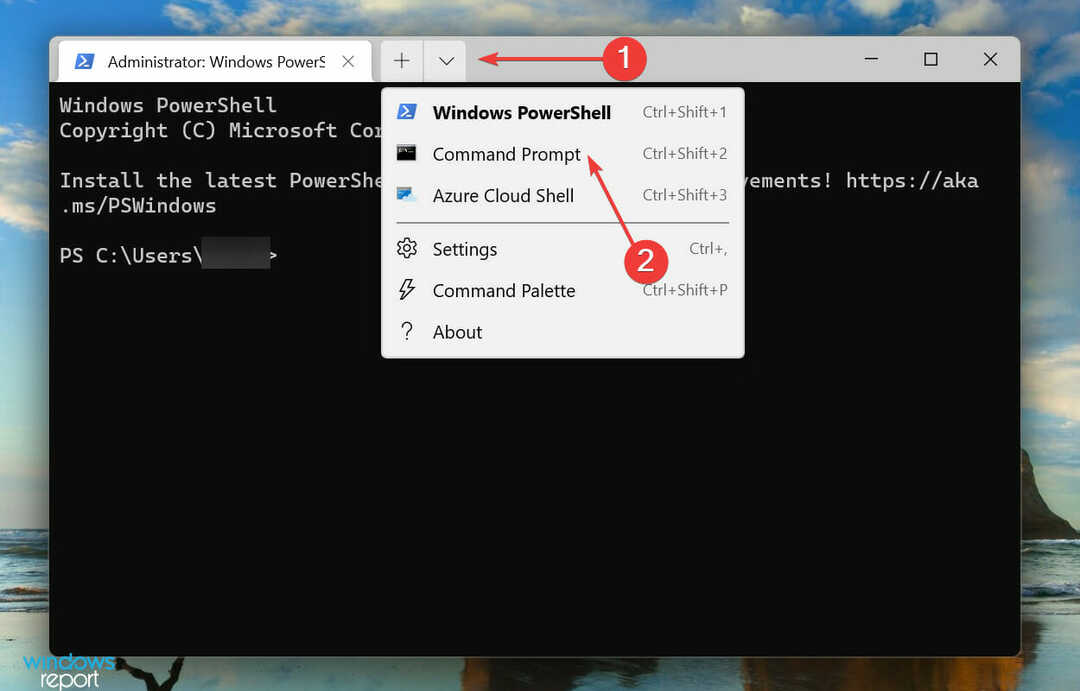
- Wpisz następujące polecenie i naciśnij Wchodzić uruchomić Skanowanie SFC:
sfc / scannow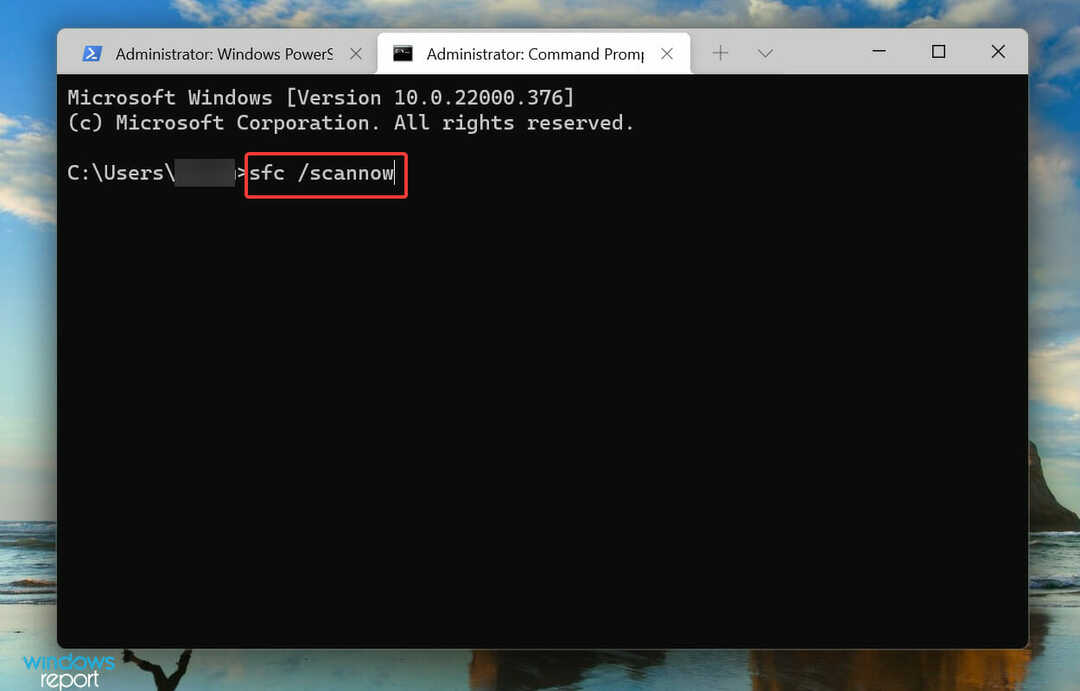
- Poczekaj na zakończenie skanowania, uruchom ponownie komputer i sprawdź, czy błąd został naprawiony,
Skanowanie SFC (Kontroler plików systemowych) identyfikuje uszkodzone pliki systemowe, a jeśli jakieś zostaną znalezione, zastępuje je ich kopią z pamięci podręcznej przechowywaną w systemie. Wiadomo, że uszkodzone pliki systemowe powodują wiele błędów, w tym 0x80071AB1 w systemie Windows 11.
4. Uruchom usługę Windows Update
- naciskać Okna + r uruchomić Uruchomić polecenie, wpisz services.msc w polu tekstowym, a następnie kliknij ok lub uderz Wchodzić uruchomić Usługi aplikacja.
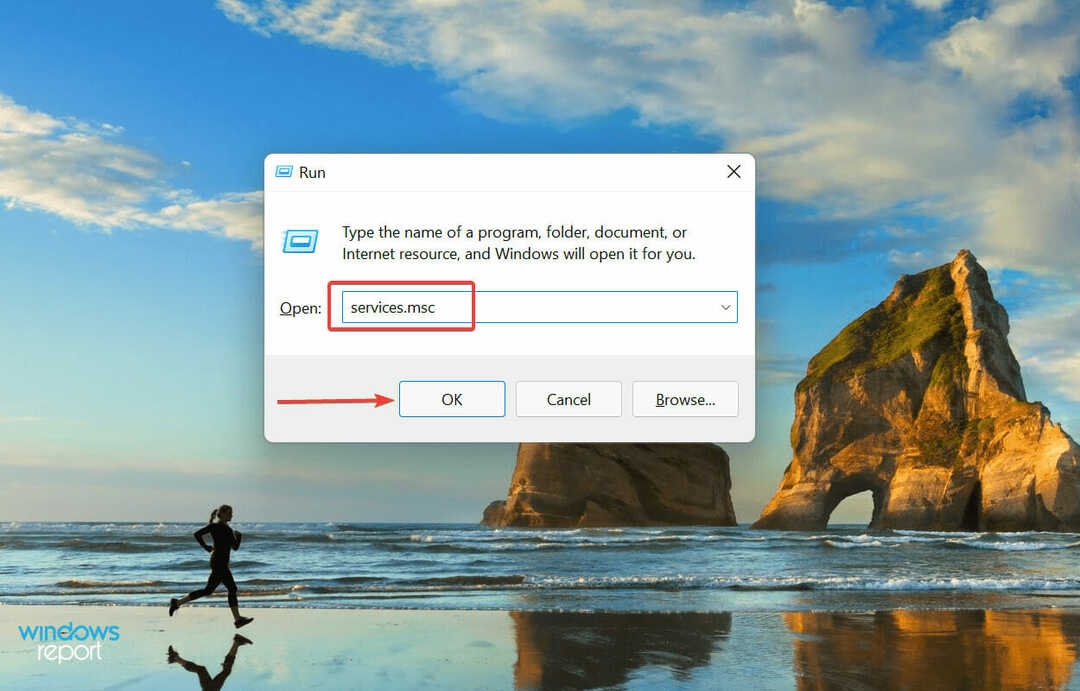
- Teraz przewiń w dół, zlokalizuj Aktualizacja systemu Windows usługę i kliknij ją dwukrotnie, aby uruchomić Nieruchomości. Usługi tutaj są wymienione w kolejności alfabetycznej/odwróconej alfabetycznie, więc znalezienie usługi nie powinno być trudne.
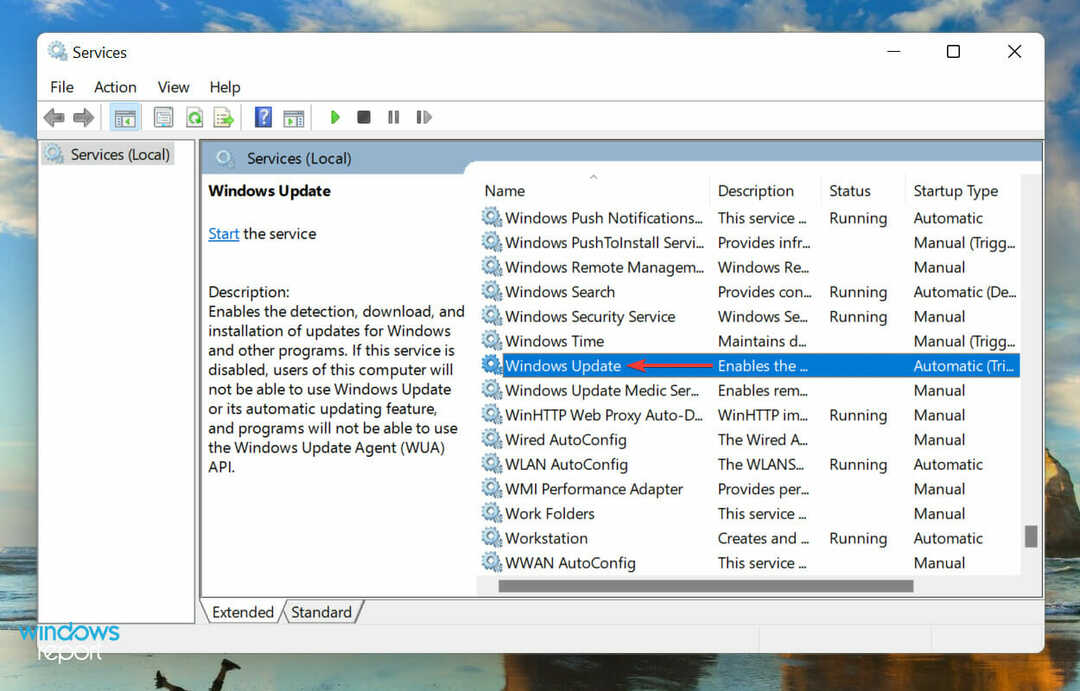
- Kliknij na Typ uruchomienia rozwijanego menu i wybierz Automatyczny z listy opcji.
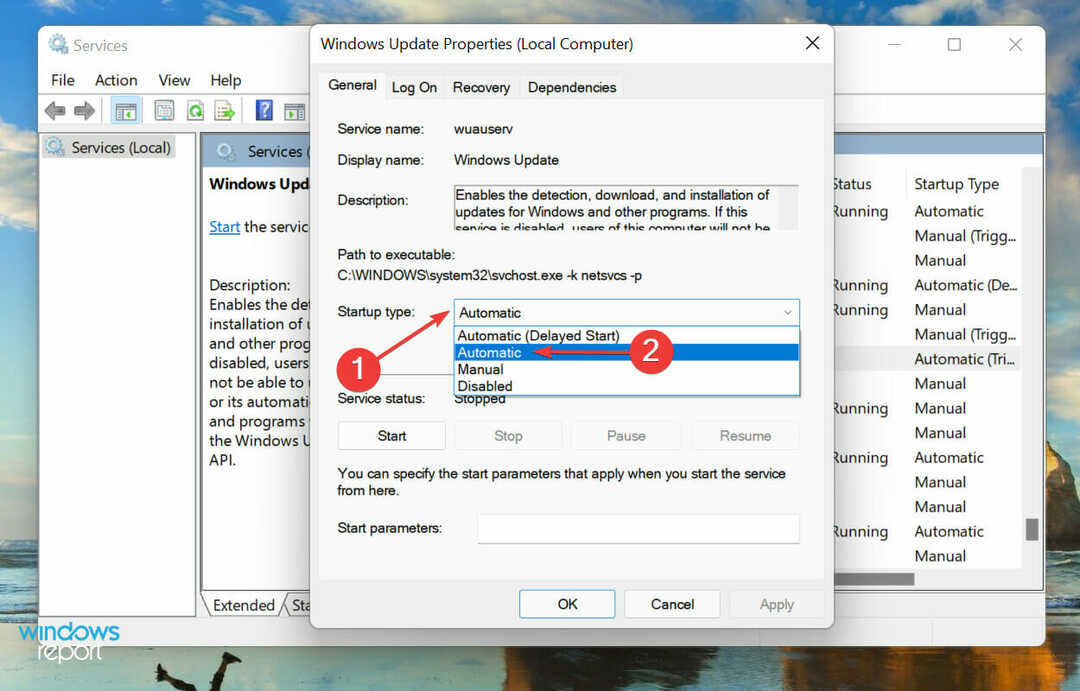
- Jeśli usługa nie działa, kliknij Początek przycisk pod Status usługi, poczekaj, aż się uruchomi, i kliknij ok aby zapisać zmiany.
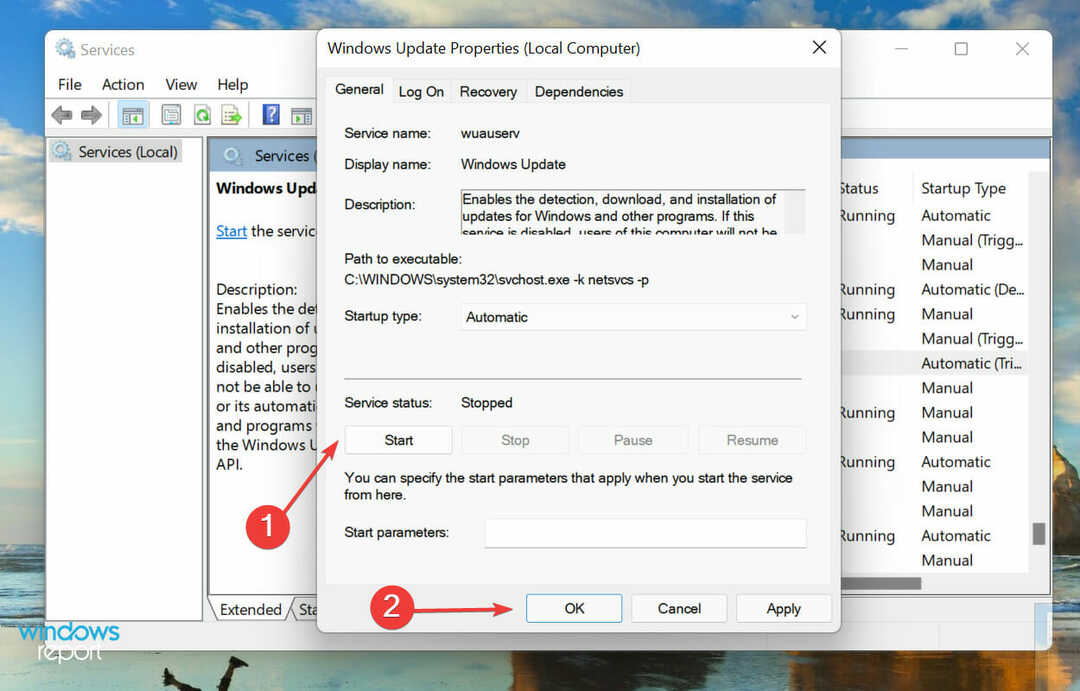
Po zakończeniu uruchom ponownie komputer i sprawdź, czy błąd 0x80071AB1 został wyeliminowany.
5. Zresetuj składniki Windows Update
- Kliknij prawym przyciskiem myszy Początek ikona w pasek zadań lub naciśnij Okna + x uruchomić Użytkownik zaawansowany/szybki dostęp menu i wybierz Terminal Windows (administrator) z listy opcji.
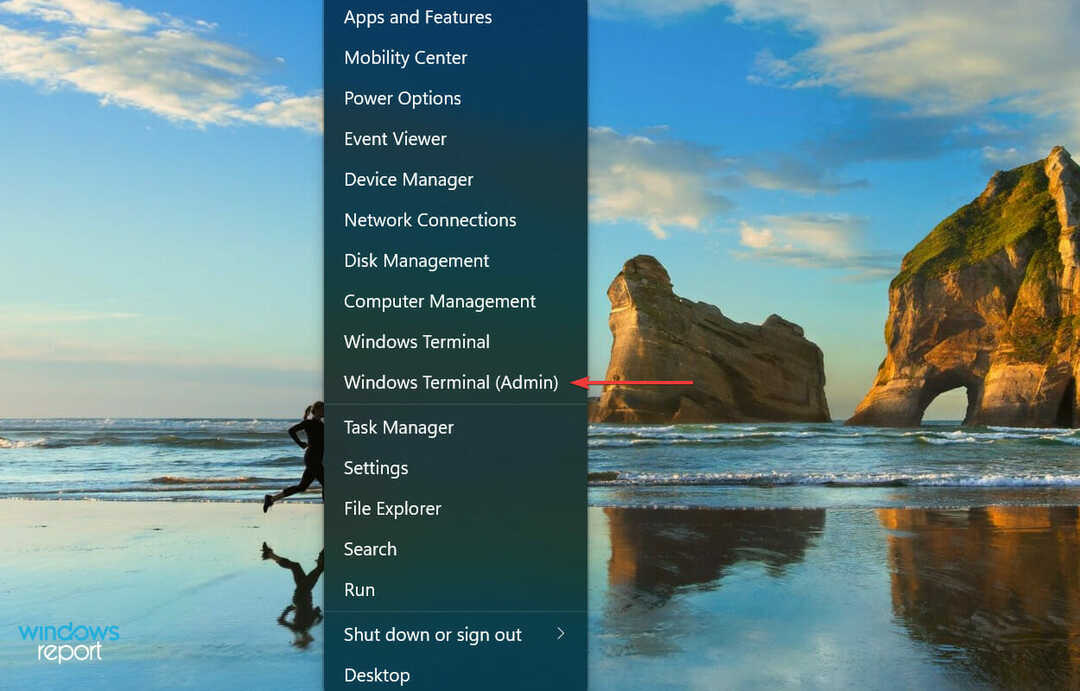
- Kliknij tak na Kontrola konta użytkownika (kontrola konta użytkownika) pojawi się monit.
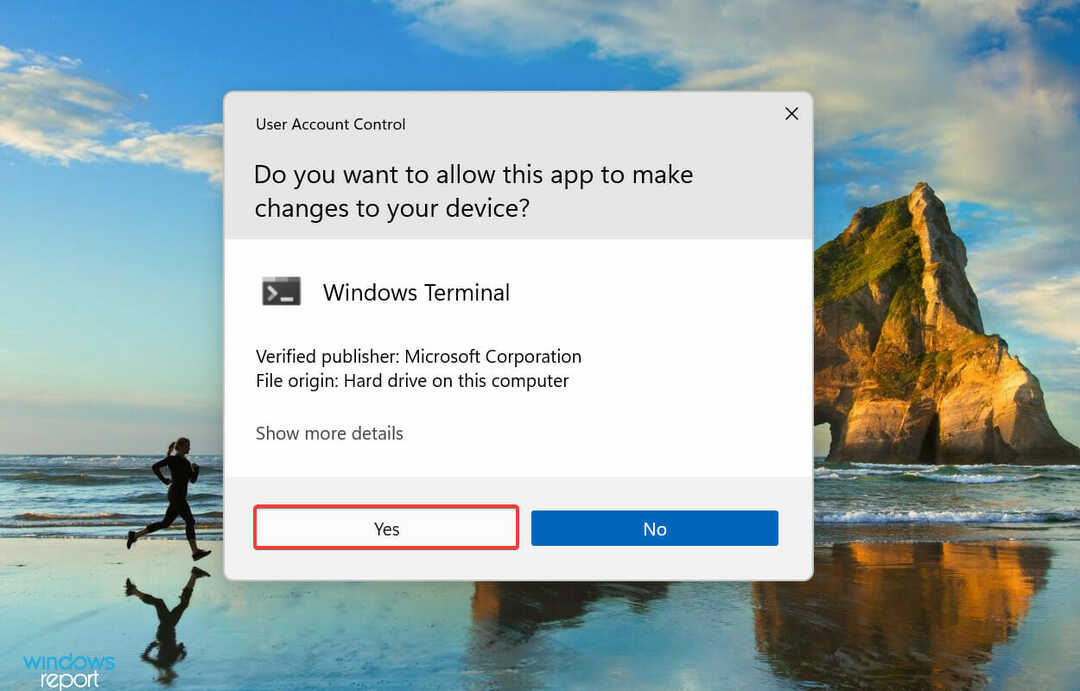
- Kliknij strzałkę w dół u góry i wybierz Wiersz polecenia z menu, aby uruchomić go w nowej karcie.
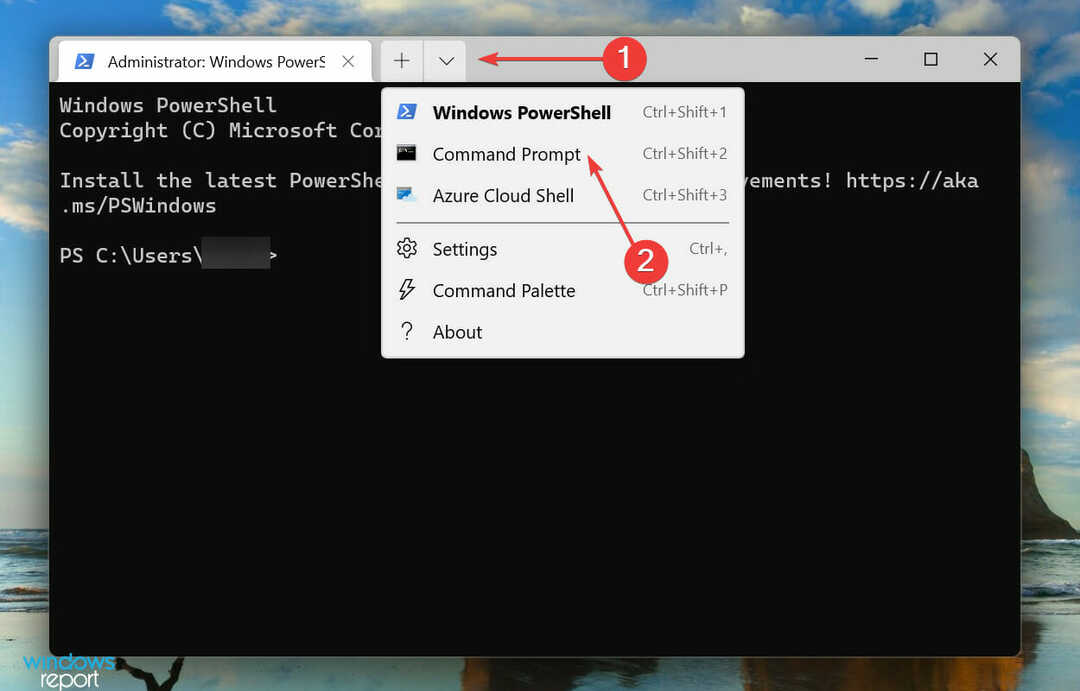
- Teraz zacznij wklejać następujące polecenia pojedynczo i naciśnij Wchodzić po każdym zresetować Aktualizacja systemu Windows Komponenty Te dwa polecenia zatrzymają usługę BITS i Windows Update:
bity stopu nettonet stop wuauserv - Następnie wykonaj następujące polecenie, aby usunąć qmgr*.dat pliki:
Usuń „%ALLUSERSPROFILE%Dane aplikacjiMicrosoftNetworkDownloaderqmgr*.dat” - Jeśli jest to Twoja pierwsza próba resetowania, pomiń następujące trzy polecenia i przejdź do następnego kroku. Jeśli to nie zadziała, możesz wykonać te czynności w kolejnej próbie:
Ren %Systemroot%\SoftwareDistribution\DataStore DataStore.bakRen %Systemroot%\SoftwareDistribution\Pobierz Pobierz.bakRen %Systemroot%\System32\catroot2 catroot2.bak - Następnie wykonaj następujące polecenia, aby zresetować BITY oraz Aktualizacja systemu Windows serwis:
sc.exe sdset bity D:(A;; CCLCSWRPWPDTLOCRCRCSY)(A;; CCDCLCSWRPWPDTLOCRSDRCWDWOBA)(A;; CCLCSWLOCRRCAU)(A;; CCLCSWRPWPDTLOCRRCPU)sc.exe sdset wuauserv D:(A;; CCLCSWRPWPDTLOCRCRCSY)(A;; CCDCLCSWRPWPDTLOCRSDRCWDWOBA)(A;; CCLCSWLOCRRCAU)(A;; CCLCSWRPWPDTLOCRRCPU) - Wklej następujące polecenie i naciśnij Wchodzić:
cd /d %windir%\system32 - Teraz wykonaj każde z poniższych poleceń osobno, aby ponownie zarejestrować krytyczne pliki:
regsvr32.exe atl.dll
regsvr32.exe urlmon.dll
regsvr32.exe mshtml.dll
regsvr32.exe shdocvw.dll
regsvr32.exe browserui.dll
regsvr32.exe jscript.dll
regsvr32.exe vbscript.dll
regsvr32.exe scrrun.dll
regsvr32.exe msxml.dll
regsvr32.exe msxml3.dll
regsvr32.exe msxml6.dll
regsvr32.exe actxprxy.dll
regsvr32.exe softpub.dll
regsvr32.exe wintrust.dll
regsvr32.exe dssenh.dll
regsvr32.exe rsaenh.dll
regsvr32.exe gpkcsp.dll
regsvr32.exe sccbase.dll
regsvr32.exe slbcsp.dll
regsvr32.exe cryptdlg.dll
regsvr32.exe oleaut32.dll
regsvr32.exe ole32.dll
regsvr32.exe shell32.dll
regsvr32.exe initpki.dll
regsvr32.exe wuapi.dll
regsvr32.exe wuaueng.dll
regsvr32.exe wuaueng1.dll
regsvr32.exe wucltui.dll
regsvr32.exe wups.dll
regsvr32.exe wups2.dll
regsvr32.exe wuweb.dll
regsvr32.exe qmgr.dll
regsvr32.exe qmgrprxy.dll
regsvr32.exe wucltux.dll
regsvr32.exe muweb.dll
regsvr32.exe wuwebv.dll
10. Teraz wykonaj następujące polecenie, aby zresetować Winsock:reset netsh winsock
11. Ostatnim krokiem jest ponowne uruchomienie BITY oraz Aktualizacja systemu Windows serwis. W tym celu wykonaj następujące dwa polecenia:bity startu nettonet start wuauserv
Po zresetowaniu składników Windows Update sprawdź, czy błąd 0x80071AB1 został naprawiony i możesz pobrać .NET Framework w systemie Windows 11.
6. Uruchom aktualizację w miejscu
UWAGA
- Utwórz rozruchowy dysk USB dla systemu Windows 11.
- Po utworzeniu podłącz dysk do systemu. Teraz naciśnij Okna + mi uruchomić Przeglądarka plikówi kliknij dwukrotnie bootowalny dysk USB.
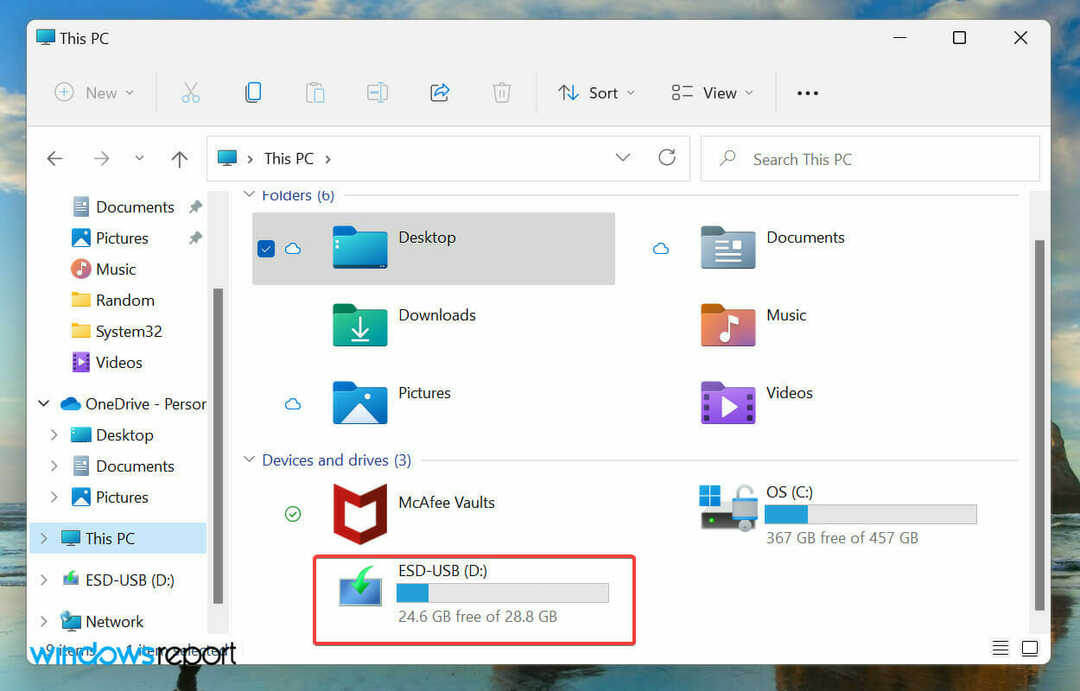
- Kliknij dwukrotnie na setup.exe plik, aby go uruchomić.
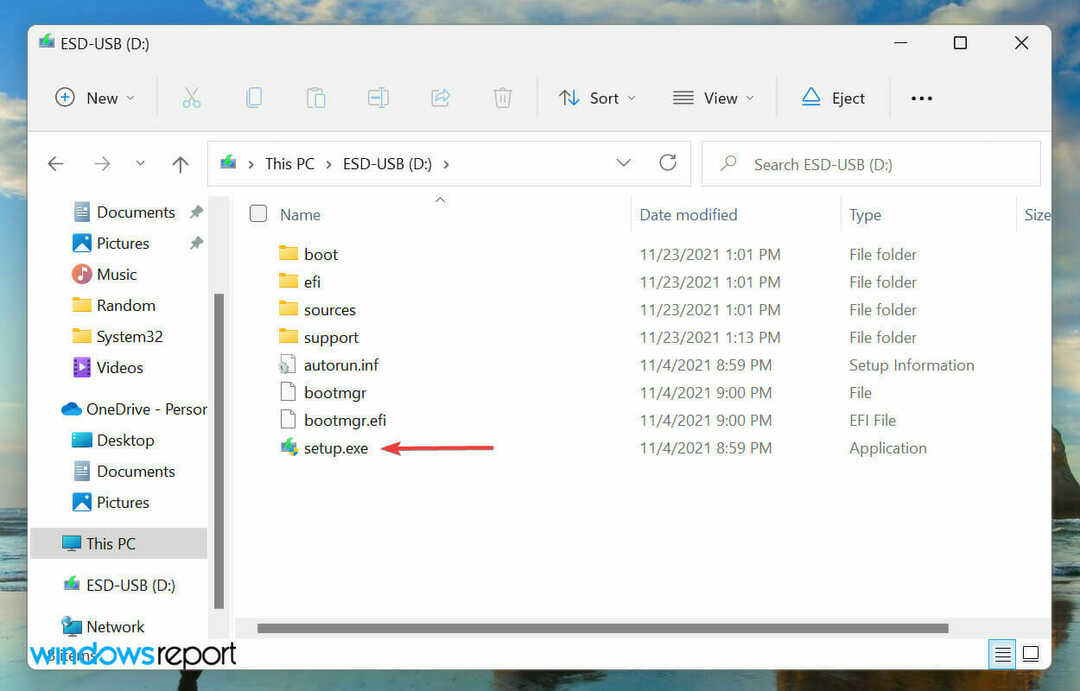
- Kliknij tak na Kontrola konta użytkownika (kontrola konta użytkownika) podpowiedź.
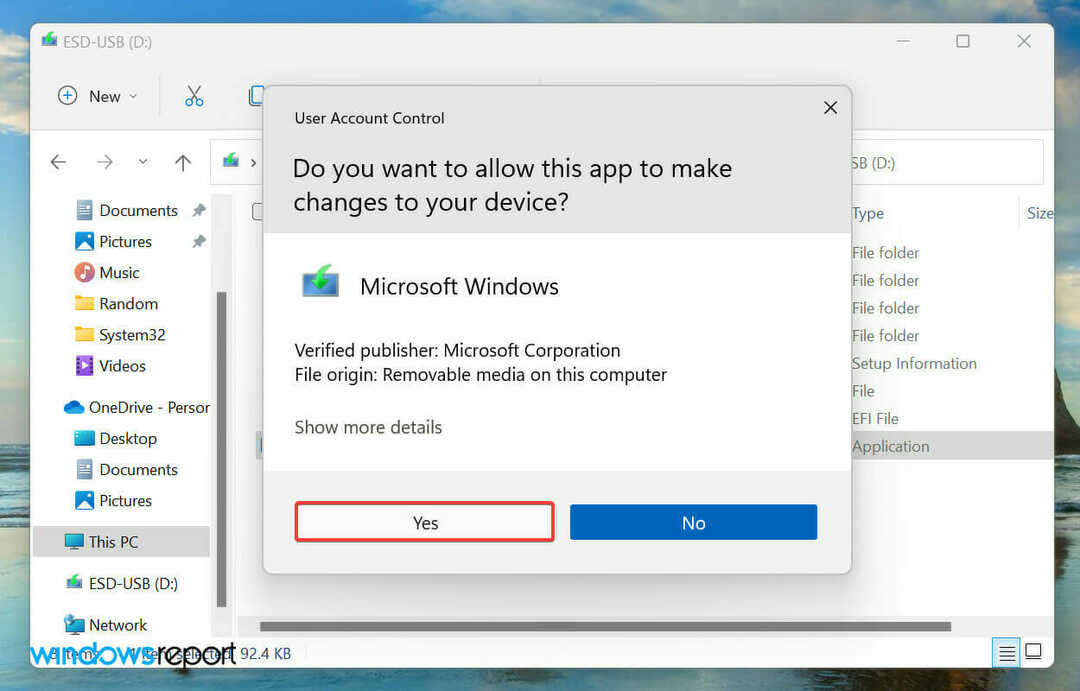
- Kliknij Zmień sposób pobierania aktualizacji przez Instalatora.
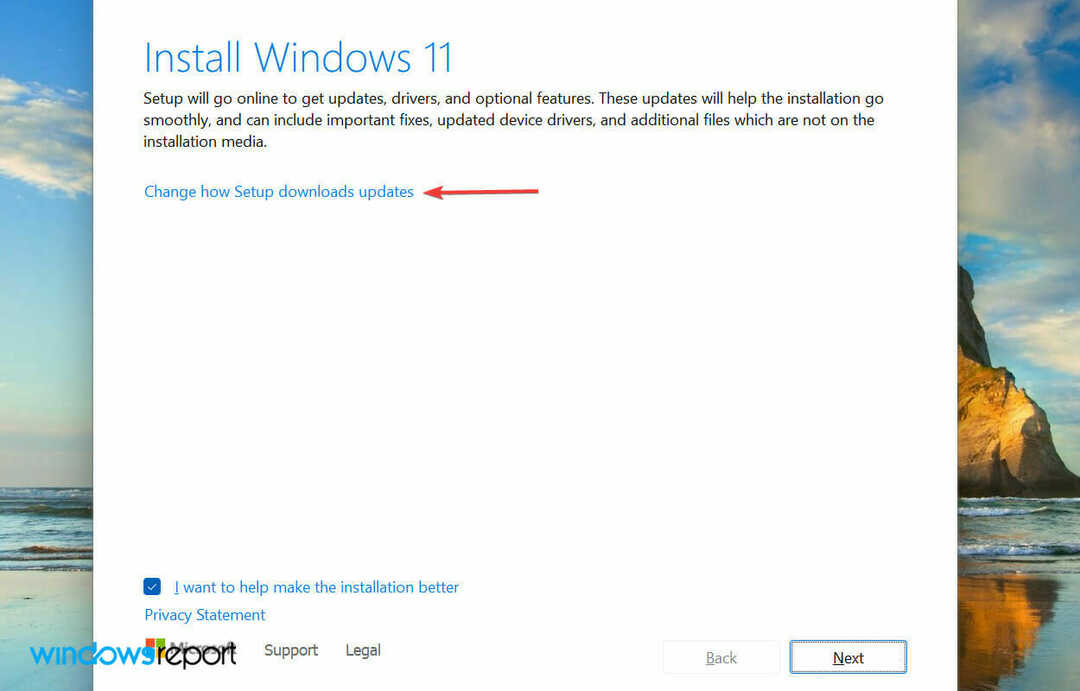
- Następnie wybierz Nie teraz i kliknij Następny aby proces naprawy był prosty i szybki.
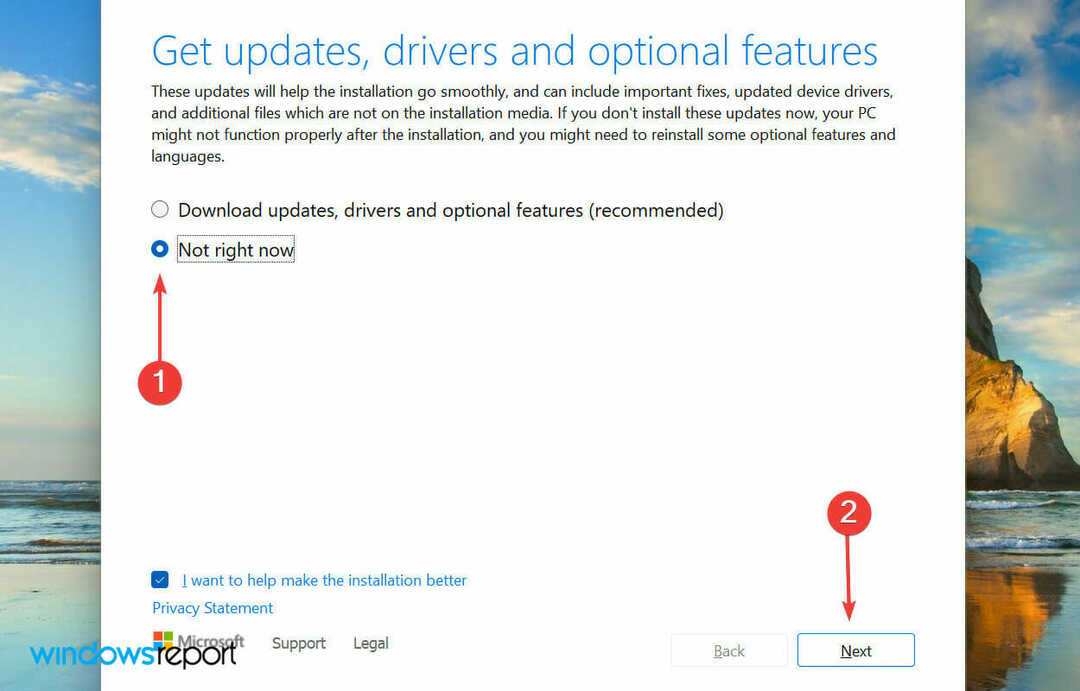
- Kliknij Zaakceptować na dnie.
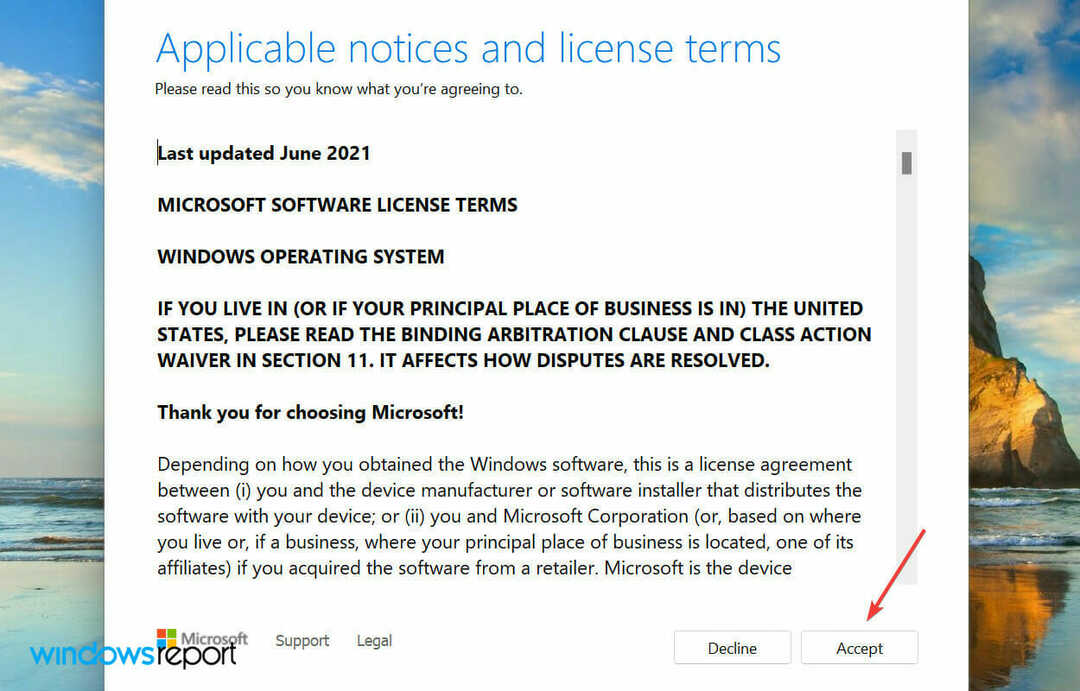
- Teraz kliknij Zmień to, co zachować.
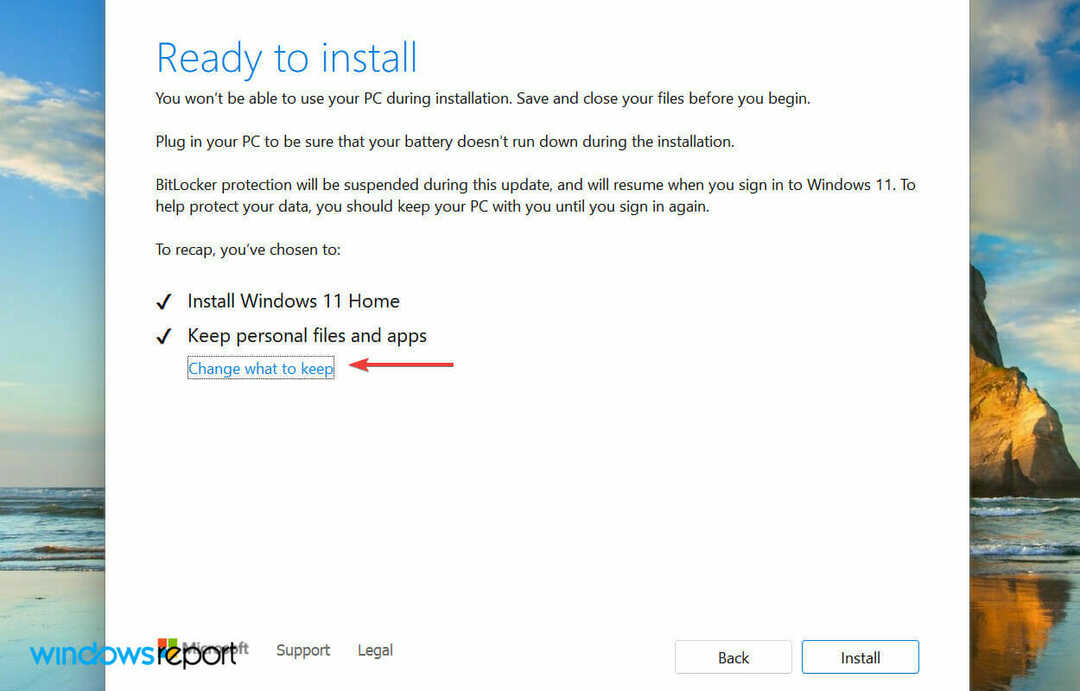
- Wybierz opcję, aby Zachowaj osobiste pliki i aplikacje i kliknij Następny na dnie.
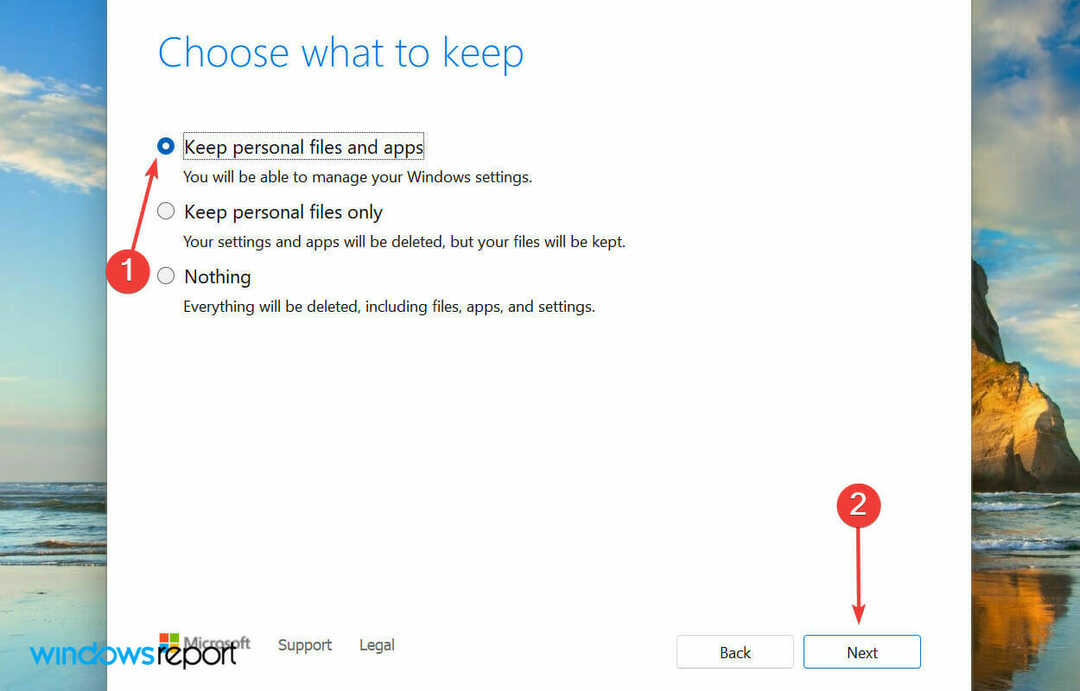
- Ostatnim krokiem jest kliknięcie zainstalować.
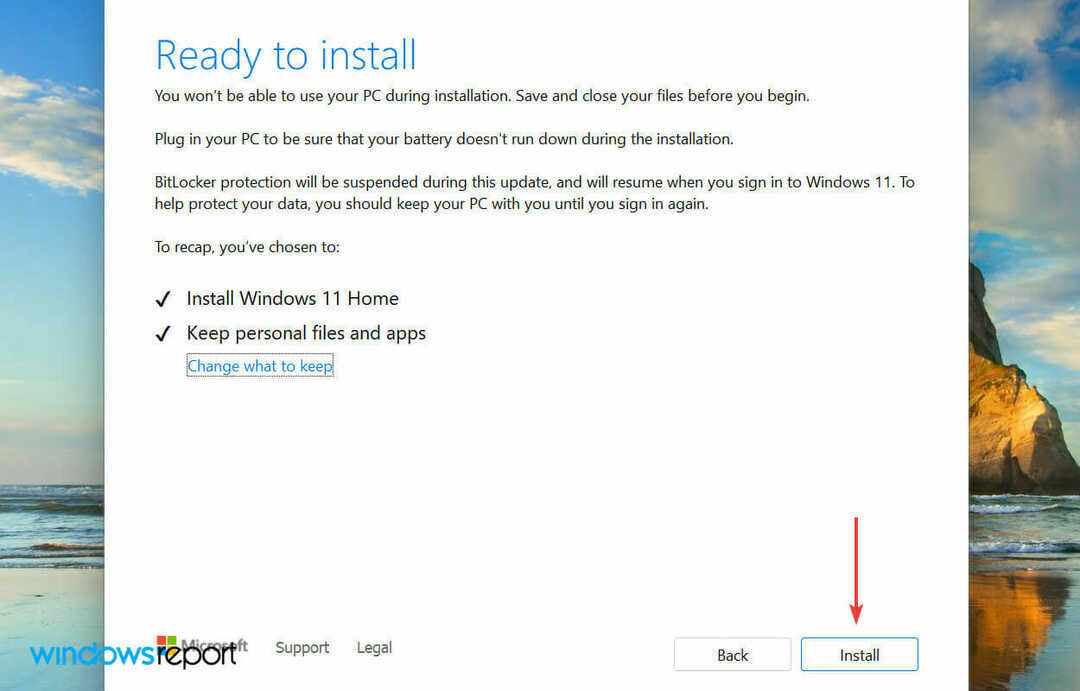
Uaktualnienie w miejscu to skuteczny proces naprawy, który można wykorzystać do wyeliminowania szerokiej gamy błędy, w tym niektóre z najbardziej skomplikowanych bez wpływu na pliki i aplikacje przechowywane na system.
Jak zainstalować/pobrać platformę .NET Framework 3.5 w systemie Windows 11?
- naciskać Okna + S uruchomić Szukaj menu, wejdź Włącz lub wyłącz funkcje systemu Windows w polu tekstowym u góry i kliknij odpowiedni wynik wyszukiwania.
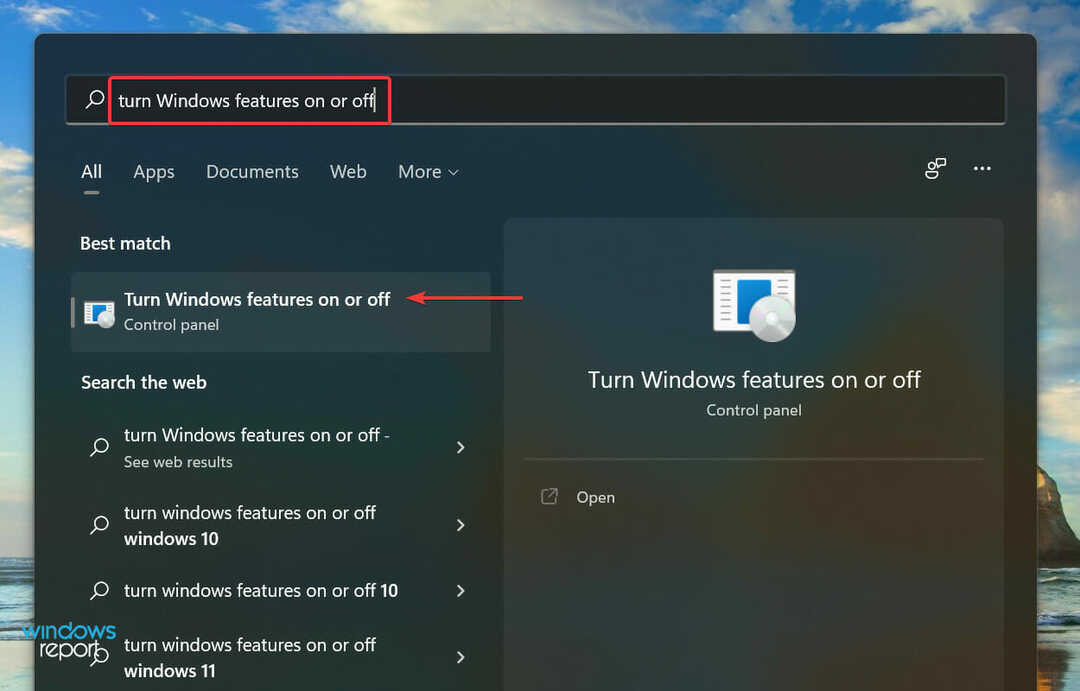
- Zaznacz pole wyboru dla .NET Framework 3.5 i kliknij ok na dnie.
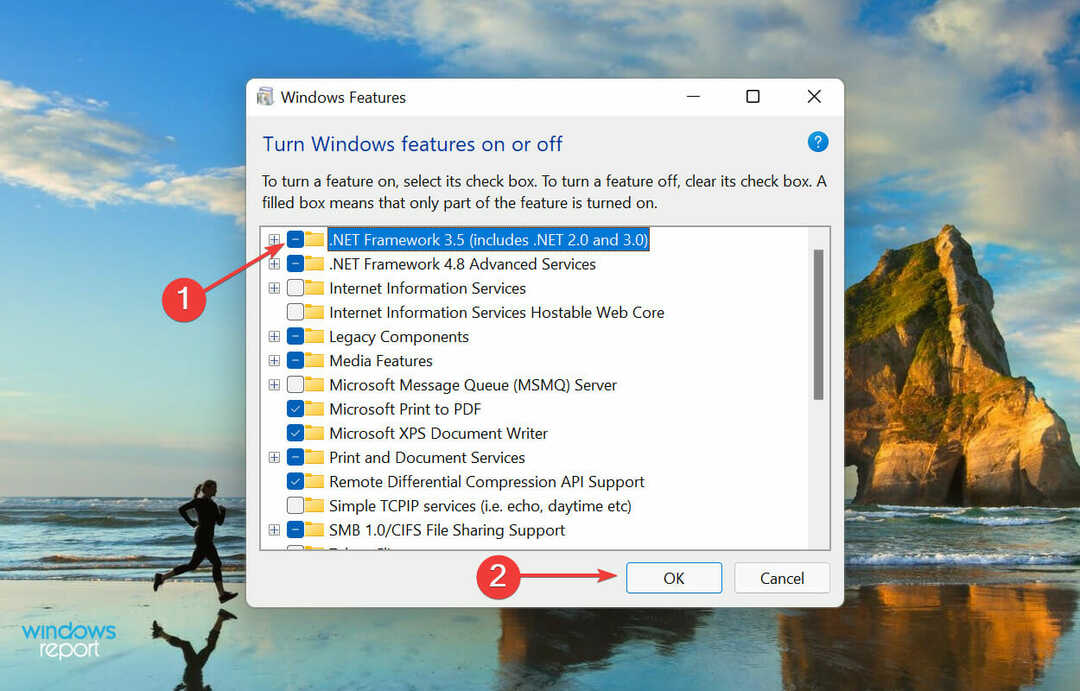
- Następnie wybierz Pozwól Windows Update pobrać pliki za Ciebie z dwóch wymienionych tutaj opcji.
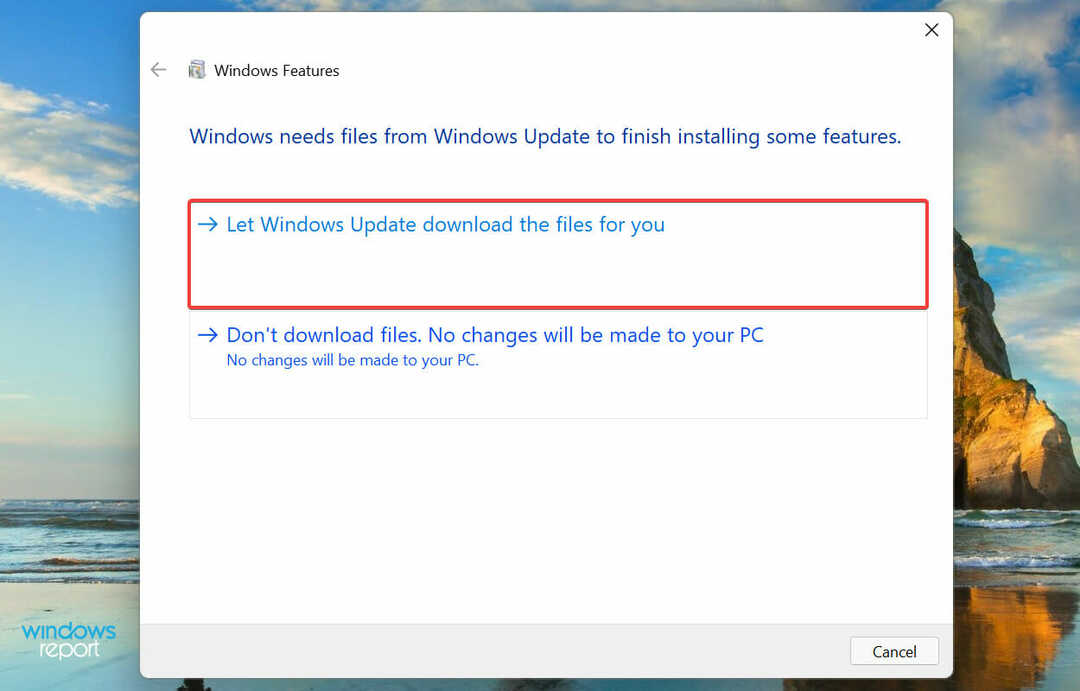
- Poczekaj na pobranie wymaganych plików, a po zakończeniu uruchom ponownie komputer, aby skutecznie zastosować zmiany.
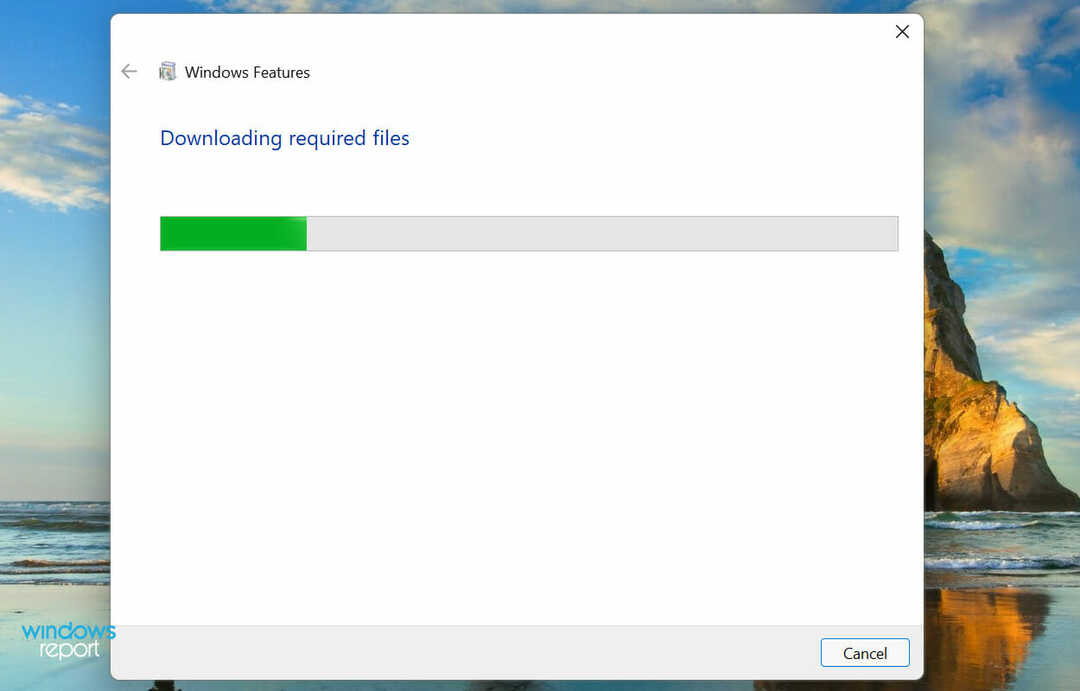
W ten sposób możesz zainstalować .NET Framework 3.5 w Windows 11 w prostych krokach w krótkim czasie. Również, sprawdź, jak naprawić niektóre z typowych błędów .NET Framework 3.5. Chociaż artykuł dotyczy systemu Windows 10, metody działają równie dobrze w najnowszej iteracji.
Oto wszystkie sposoby naprawienia błędu 0x80071AB1 w systemie Windows 11 i zainstalowania .NET Framework w celu wyeliminowania problemów z uruchamianiem aplikacji.
W przypadku Na komputerze z systemem Windows 10 brakuje platformy .NET Framework 3.5, sprawdź, jak ją zainstalować.
Nie wahaj się powiedzieć nam, która poprawka zadziałała i Twoje dotychczasowe wrażenia z systemu Windows 11 w sekcji komentarzy poniżej.
![Jak pobrać .NET Framework dla Windows 10 [Łatwy sposób]](/f/dfe1c1bacc775b81c0264049593d7e1b.jpg?width=300&height=460)

